(企业管理手册)致远OA管理员操作手册
致远OA管理员操作手册XXXX0202
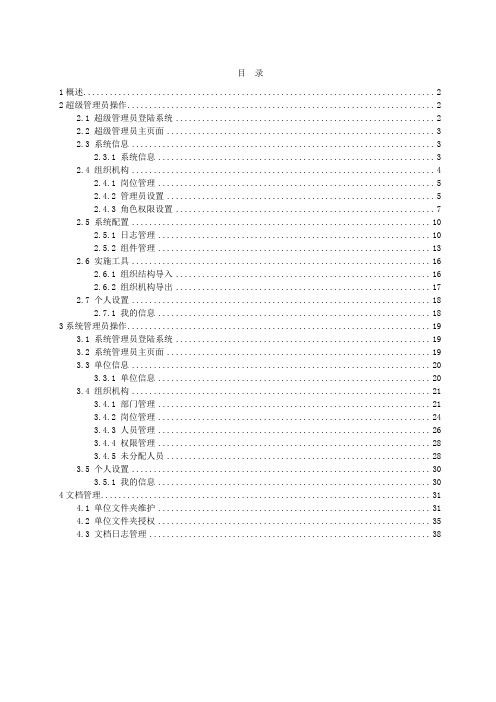
目录1概述 (2)2超级管理员操作 (2)2.1 超级管理员登陆系统 (2)2.2 超级管理员主页面 (3)2.3 系统信息 (3)2.3.1 系统信息 (3)2.4 组织机构 (4)2.4.1 岗位管理 (5)2.4.2 管理员设置 (5)2.4.3 角色权限设置 (7)2.5 系统配置 (10)2.5.1 日志管理 (10)2.5.2 组件管理 (13)2.6 实施工具 (16)2.6.1 组织结构导入 (16)2.6.2 组织机构导出 (17)2.7 个人设置 (18)2.7.1 我的信息 (18)3系统管理员操作 (19)3.1 系统管理员登陆系统 (19)3.2 系统管理员主页面 (19)3.3 单位信息 (20)3.3.1 单位信息 (20)3.4 组织机构 (21)3.4.1 部门管理 (21)3.4.2 岗位管理 (24)3.4.3 人员管理 (26)3.4.4 权限管理 (28)3.4.5 未分配人员 (28)3.5 个人设置 (30)3.5.1 我的信息 (30)4文档管理 (31)4.1 单位文件夹维护 (31)4.2 单位文件夹授权 (35)4.3 文档日志管理 (38)1概述FE 业务协作平台系统建立以事找人的工作方式,流程自定的模式,实现公司日常办公、办事、沟通、协作、资源共享、高效的事务处理机制;同时支持跨地域、跨公司、跨单位进行协同工作。
超级管理员操作模块主要有6 大板块。
系统信息:单位信息。
组织机构:岗位管理、管理员设置、角色权限设置。
参数设置:系统参照项、普通参照项、常用审批模版。
系统配置:日志管理、登陆配置、流水号设置、菜单设置、组件管理。
实施工具:组织机构导入、组织机构导出、参数配置。
个人设置:我的信息。
系统管理员操作模块主要有3 大版块。
单位信息:单位信息。
组织机构:部门管理、岗位管理、人员管理、权限管理、未分配人员。
个人设置:我的信息。
2超级管理员操作2.1 超级管理员登陆系统打开IE 浏览器,输入FE系统的访问地址,在提示的用户登录页面中,用户输入正确的超级管理员的用户名和密码,只有通过用户认证,才可以进入系统,使用系统功能。
致远OA操作手册领导用
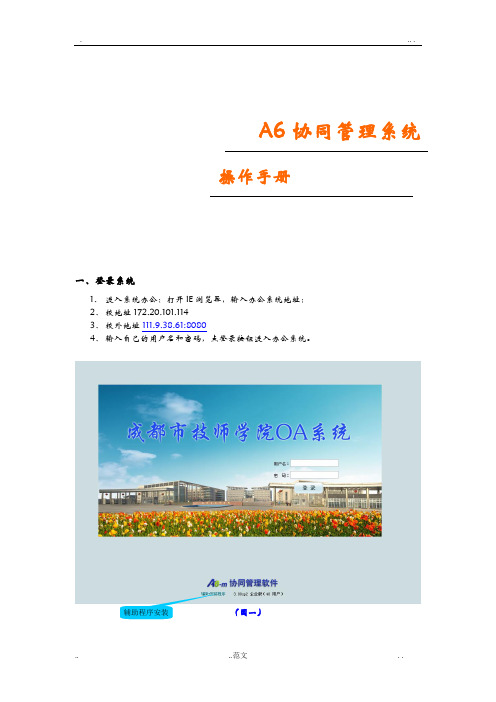
A6协同管理系统操作手册一、登录系统1、进入系统办公:打开IE浏览器,输入办公系统地址:2、校地址172.20.101.1143、校外地址111.9.38.61:80804、输入自己的用户名和密码,点登录按钮进入办公系统。
(图一)辅助程序安装二、修改密码如图所示进入办公系统后,在系统首页,点“个人设置”,再点选“个人信息设置”,选择个人密码设置,修改个人密码,确认后修改成功。
下次登录系统使用新的密码。
(图二)三系统首页进入办公系统后的界面,即系统首页。
在主工作区有4个工作模块:待办事项、我的模板、我的日程事件、关联人员/项目。
●“待办事项”是指别人交给您,需要您办理的事情,包括公文和协同;点击可以进入处理。
●“跟踪事项”是指您交给别人办理的事情,包括公文和协同;点击可以查看别人处理状态、处理意见和结果,还可以发送催办信息。
●我的日程:在首页配置我的日程后,系统自动将本月日历展示在栏目处,用户可以直接点击某个具体日期,查看该时间的个人日程事件;●我的模板:在首页配置我的模板后,用户在该栏目处点击“配置模板”,系统自动将授权的模板展示出来,用户只需要选择模板,点击“推送到首页”的功能,将模板发布到首页“我的模板”栏目中;●关联人员设置后,一个时间段与此人产生相关的各种信息(包括协同、、文档及对方日程安排等)都在一个界面显示,方便应用。
同时可快捷向对方发送协同、和在线短信;●关联项目信息显示一个时间段一组人产生的与此项目相关的各种信息如:协同、计划、文档、会议等。
●“消息窗口”是系统弹出的即时提醒信息。
当您有新的公文/协同需要处理,或者有新的会议通知的时候,系统以消息窗口的形式推送到桌面提醒。
(图三)四事项审批处理流程1、查看正文及附件登录进入系统后,有新的事项办理,会以“消息窗口”形式弹出提示;关闭弹出消息窗口,点击该待办事项,可直接查看正文容。
如有附件,将在窗口右边显示。
附件可保存,也可直接打开。
致远OA操作手册领导用模板

致远OA操作手册领导用A6协同管理系统操作手册一、登录系统1、进入系统办公:打开IE浏览器,输入办公系统地址:2、校内地址3、校外地址:80804、输入自己的用户名和密码,点登录按钮进入办公系统。
(图一)辅助程序二、修改密码如图所示进入办公系统后,在系统首页,点“个人设置”,再点选“个人信息设置”,选择个人密码设置,修改个人密码,确认后修改成功。
下次登录系统使用新的密码。
(图二)三系统首页进入办公系统后的界面,即系统首页。
在主工作区有4个工作模块:待办事项、我的模板、我的日程事件、关联人员/项目。
●“待办事项”是指别人交给您,需要您办理的事情,包括公文和协同;点击能够进入处理。
●“跟踪事项”是指您交给别人办理的事情,包括公文和协同;点击能够查看别人处理状态、处理意见和结果,还能够发送催办信息。
●我的日程:在首页配置我的日程后,系统自动将本月日历展示在栏目处,用户能够直接点击某个具体日期,查看该时间的个人日程事件;●我的模板:在首页配置我的模板后,用户在该栏目处点击“配置模板”,系统自动将授权的模板展示出来,用户只需要选择模板,点击“推送到首页”的功能,将模板发布到首页“我的模板”栏目中;●关联人员设置后,一个时间段内与此人产生相关的各种信息(包括协同、邮件、文档及对方日程安排等)都在一个界面内显示,方便应用。
同时可快捷向对方发送协同、邮件和在线短信;●关联项目信息显示一个时间段内一组人产生的与此项目相关的各种信息如:协同、计划、文档、会议等。
●“消息窗口”是系统弹出的即时提醒信息。
当您有新的公文/协同需要处理,或者有新的会议通知的时候,系统以消息窗口的形式推送到桌面提醒。
(图三)四事项审批处理流程1、查看正文及附件登录进入系统后,有新的事项办理,会以“消息窗口”形式弹出提示;关闭弹出消息窗口,点击该待办事项,可直接查看正文内容。
如有附件,将在窗口右边显示。
附件可保存,也可直接打开。
致远OA管理员操作手册

目录1概述FE 业务协作平台系统建立以事找人的工作方式,流程自定的模式,实现公司日常办公、办事、沟通、协作、资源共享、高效的事务处理机制;同时支持跨地域、跨公司、跨单位进行协同工作。
超级管理员操作模块主要有6 大板块。
系统信息:单位信息。
组织机构:岗位管理、管理员设置、角色权限设置。
参数设置:系统参照项、普通参照项、常用审批模版。
系统配置:日志管理、登陆配置、流水号设置、菜单设置、组件管理。
实施工具:组织机构导入、组织机构导出、参数配置。
个人设置:我的信息。
系统管理员操作模块主要有3 大版块。
单位信息:单位信息。
组织机构:部门管理、岗位管理、人员管理、权限管理、未分配人员。
个人设置:我的信息。
2超级管理员操作超级管理员登陆系统打开IE 浏览器,输入FE系统的访问地址,在提示的用户登录页面中,用户输入正确的超级管理员的用户名和密码,只有通过用户认证,才可以进入系统,使用系统功能。
系统默认的超级管理员的用户名:admin,初始密码为123。
登录页面如下图:注意:超级管理员admin 用初始密码123 登录系统后,请立即修改密码以便安全。
超级管理员主页面超级管理员首次登录时,系统页面如图:系统信息系统信息企业系统信息是维护单位系统的基本信息的模块。
进入单位信息主界面通过菜单【系统信息】/【单位信息】,进入【单位信息】主界面--[单位信息设置]页面,如下图:填写单位信息设置表单单位企业名称:填写系统的名称,必填项单位地址:填写系统的地址单位电话:填写系统的联系电话联系人:填写系统公司的相关人员保存单位信息填写好单位信息设置表单中的各输入项,点击〖保存〗按钮,填写好的内容保存成功,如下图:修改单位信息通过菜单【系统信息】/【单位信息】,进入【单位信息】主界面--[单位信息设置]页面,如下图:修改单位企业名称(不能修改成空)、单位地址、单位电话和联系人;点击〖保存〗按钮即可保存成功已修改的内容。
组织机构组织机构是企业的重要组成部分,企业管理组织为了保证完成任务,实现企业的目标,把每一个职工的力量集中起来组成一个整体,而且使各自明确自己的任务,围绕企业的总目标运转。
致远OA操作手册

A6协同管理系统操作手册一、登录系统1、进入系统办公:打开IE浏览器,输入办公系统地址:2、校内地址校外地址输入自己的用户名和密码,点登录按钮进入办公系统。
(图一)辅助程序安装二、修改密码如图所示进入办公系统后,在系统首页,点“个人设置”,再点选“个人信息设置”,选择个人密码设置,修改个人密码,确认后修改成功。
下次登录系统使用新的密码。
(图二)三系统首页进入办公系统后的界面,即系统首页。
在主工作区有4个工作模块:待办事项、我的模板、我的日程事件、关联人员/项目。
“待办事项”是指别人交给您,需要您办理的事情,包括公文和协同;点击可以进入处理。
“跟踪事项”是指您交给别人办理的事情,包括公文和协同;点击可以查看别人处理状态、处理意见和结果,还可以发送催办信息。
我的日程:在首页配置我的日程后,系统自动将本月日历展示在栏目处,用户可以直接点击某个具体日期,查看该时间的个人日程事件;我的模板:在首页配置我的模板后,用户在该栏目处点击“配置模板”,系统自动将授权的模板展示出来,用户只需要选择模板,点击“推送到首页”的功能,将模板发布到首页“我的模板”栏目中;关联人员设置后,一个时间段内与此人产生相关的各种信息(包括协同、邮件、文档及对方日程安排等)都在一个界面内显示,方便应用。
同时可快捷向对方发送协同、邮件和在线短信;关联项目信息显示一个时间段内一组人产生的与此项目相关的各种信息如:协同、计划、文档、会议等。
“消息窗口”是系统弹出的即时提醒信息。
当您有新的公文/协同需要处理,或者有新的会议通知的时候,系统以消息窗口的形式推送到桌面提醒。
(图三)四事项审批处理流程1、查看正文及附件登录进入系统后,有新的事项办理,会以“消息窗口”形式弹出提示;关闭弹出消息窗口,点击该待办事项,可直接查看正文内容。
如有附件,将在窗口右边显示。
附件可保存,也可直接打开。
注意:在加签处理过程中,若是想要加多个人,可以多次点击加签按钮来实现。
致远OA使用步骤
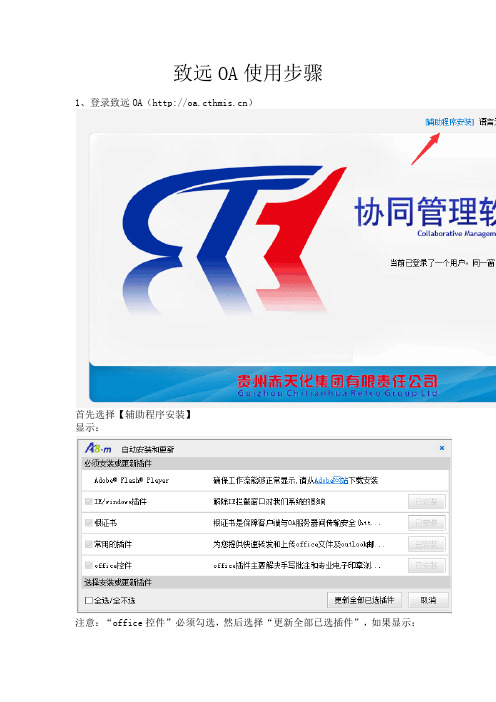
致远OA使用步骤
1、登录致远OA()
首先选择【辅助程序安装】
显示:
注意:“office控件”必须勾选,然后选择“更新全部已选插件”,如果显示:
请关闭所有已经打开的IE浏览器和360浏览器再选择
安装完成后再登录致远OA()
选择“注销”后显示:
输入:用户名(自己的姓名)、密码(123456)、验证码。
既可以进入OA界面网管-梁可勤(1904571367) 10:40:52
2、新建工作:
【流水号不要填写内容,会自动生成流水号的】,填写完成后:
选择“发送”
,发送完毕后在接收人的OA中会显示
网管-梁可勤(1904571367) 10:45:40
注意:如果下一步人员不同意上一步的工作,请在此选择并在空处填写意见:
不要在表单内填写内容。
致远OA使用手册
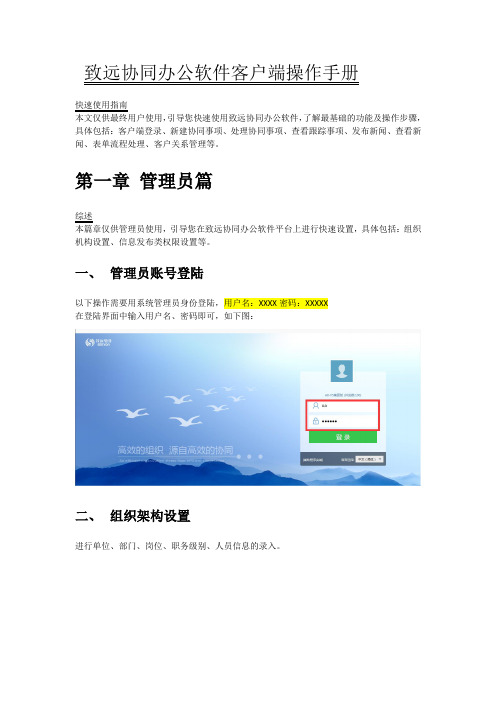
致远协同办公软件客户端操作手册快速使用指南本文仅供最终用户使用,引导您快速使用致远协同办公软件,了解最基础的功能及操作步骤,具体包括:客户端登录、新建协同事项、处理协同事项、查看跟踪事项、发布新闻、查看新闻、表单流程处理、客户关系管理等。
第一章管理员篇综述本篇章仅供管理员使用,引导您在致远协同办公软件平台上进行快速设置,具体包括:组织机构设置、信息发布类权限设置等。
一、管理员账号登陆以下操作需要用系统管理员身份登陆,用户名:XXXX密码:XXXXX在登陆界面中输入用户名、密码即可,如下图:二、组织架构设置进行单位、部门、岗位、职务级别、人员信息的录入。
特别提醒:在岗位设置过程中,请一定要设定【总经理】【副总经理】【财务主管】【财务经理】【人力资源主管】【人力资源经理】【出纳】几大相应岗位。
并在人员管理中设置相应的人员岗位信息。
(便于流程审批使用)人员管理可以通过【导入】【导出】【模板下载】功能三、信息发布类权限设置一登陆管理员账号进入之后,点击“文化建设设置”如下图二设置相应的权限管理员,以“单位新闻”为例,点击“新闻设置”子栏目“单位新闻”,点击“修改”。
三设置相应的管理员四完成。
设置完成后点击“确定”按钮即可。
第二章用户篇综述本篇章为普通用户使用提供引导,具体包括:用户登录、新建协同事项、处理协同事项、查看跟踪事项、发布新闻、查看新闻、表单流程处理、客户关系管理等。
一、用户登陆在登陆界面中输入用户名、密码即可,如下图:二、流程审批1流程发起点击【我的模板】中需要调取的模板。
(目前,系统中已经预设了《请假单》《财务报销单》《事项申请/汇报单》《意见采集单》。
)下面我们以【财务报销单】为例。
2表单填写3流程提交填写完之后,直接点击【发送】即可。
4领导审批4.1 审批待办当用户有待审批事项时,在界面右下方会有消息提示,同时在待办工作中会出现未查看事项。
点击进入,进行意见的审批。
4.2处理批复进入处理界面,根据填写内容,我们可以选择【同意】【不同意】【常用语】或者直接输入处理内容。
致远OA管理员操作手册XXXX0202

目录1概述ﻩ22超级管理员操作ﻩ22.1 超级管理员登陆系统2ﻩ2.2超级管理员主页面3ﻩ2.3 系统信息 (3)2.3.1系统信息3ﻩ2.4 组织机构4ﻩ2.4.1岗位管理5ﻩ2.4.2管理员设置 (5)2.4.3 角色权限设置 (7)2.5 系统配置11ﻩ2.5.1日志管理 (11)2.5.2 组件管理14ﻩ2.6 实施工具........................................................................................................................................ 172.6.1组织结构导入 (17)2.6.2组织机构导出......................................................................................................... 18 2.7个人设置.. (19)2.7.1我的信息 (19)3系统管理员操作 (20)3.1系统管理员登陆系统 (20)3.2 系统管理员主页面20ﻩ3.3 单位信息 (21)3.3.1单位信息ﻩ213.4 组织机构 (22)3.4.1 部门管理 (22)3.4.2岗位管理 (25)3.4.3人员管理2ﻩ73.4.4权限管理...................................................................................................................... 293.4.5 未分配人员29ﻩ3.5 个人设置3ﻩ13.5.1我的信息ﻩ314文档管理ﻩ324.1 单位文件夹维护........................................................................................................................ 324.2 单位文件夹授权.......................................................................................................................... 364.3 文档日志管理.............................................................................................................................. 381概述FE 业务协作平台系统建立以事找人的工作方式,流程自定的模式,实现公司日常办公、办事、沟通、协作、资源共享、高效的事务处理机制;同时支持跨地域、跨公司、跨单位进行协同工作。
致远OA使用手册

个人知识中心个人知识中心是组织成员个体相关的文档、知识信息聚集的访问入口。包括个体创建的文档、收藏他人的文档, 以及他人、组织推送的内容,评论文档内容。帮 助完成良好的个人知识管理。主要内容:【个人知识状态】、文档显示区和知识栏目, 文档显示区又分为:【我读】(最近阅读+最近收藏)、【动态】(我的订阅或组织推送 信息、他人推荐文档)、【评论】(我的评论记录和他人评论记录)、【我的知识库】(个人创建+收藏他人)。 知识广场宣传本单位知识信息,【去个人知识中心】和【去文档中心】链接。 文档中心文档中心应用于单位、个人管理文档、公文及其他模块的归档信息,支持自定义文档库,提供文档推送到单位、个人 的学习区及文档中心等功能。文档中心包括【我 的文档】、【单位文档】、【项目文档】、【公文档案】、【自定义文档库】。 此处,我们重点讲解文档中心的操作。 ? 操作步骤:点击一级菜单【知识社区】,选择【文档中心】,进入文档中心界面,如图:
我的文档: ? 操作说明:存储个人的文档,提供文档的新建、修改、移动、查询等操作;支持文档发 送到个人空间,支持转发协同和邮件。其包括的功能键说明如下: 【新建】包括新建文档和文档夹功能;支持在线新增 5 种类型文档,分别为: 1.Html文档; 2.Word文档; 3.Excel 文档; 4.WPS 文字; 5.WPS 表格。其中,Word 文档、Excel 文档、WPS 文字、WPS。表格需要Office 控件的支持,并且客户 端需要安装相应的Office 或WPS 软件。 【上传文件】从本地硬盘上传文档到服务器。 【发送到—常用文档】推送文档或文档夹到个人空间及知识中心的【常用文档】中。 【发送到—个人学习文档】推送文档到个人空间及知识中心的【我的学习区】中。 【转发】将新增的文档、归档的协同转发协同和邮件。 【转发协同】在线新增的文档作为正文,上传附件作为附件,转入协同编辑界面。
致远OA管理员操作手册精修订
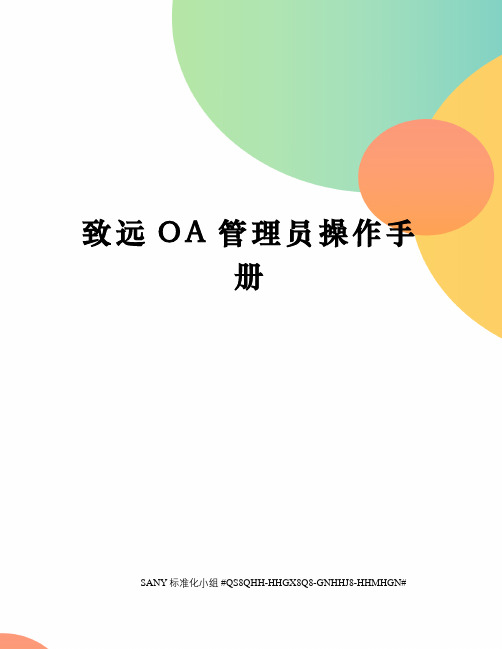
致远O A管理员操作手册SANY标准化小组 #QS8QHH-HHGX8Q8-GNHHJ8-HHMHGN#目录1概述FE 业务协作平台系统建立以事找人的工作方式,流程自定的模式,实现公司日常办公、办事、沟通、协作、资源共享、高效的事务处理机制;同时支持跨地域、跨公司、跨单位进行协同工作。
超级管理员操作模块主要有6 大板块。
系统信息:单位信息。
组织机构:岗位管理、管理员设置、角色权限设置。
参数设置:系统参照项、普通参照项、常用审批模版。
系统配置:日志管理、登陆配置、流水号设置、菜单设置、组件管理。
实施工具:组织机构导入、组织机构导出、参数配置。
个人设置:我的信息。
系统管理员操作模块主要有3 大版块。
单位信息:单位信息。
组织机构:部门管理、岗位管理、人员管理、权限管理、未分配人员。
个人设置:我的信息。
2超级管理员操作2.1 超级管理员登陆系统打开IE 浏览器,输入FE系统的访问地址,在提示的用户登录页面中,用户输入正确的超级管理员的用户名和密码,只有通过用户认证,才可以进入系统,使用系统功能。
系统默认的超级管理员的用户名:admin,初始密码为123。
登录页面如下图:注意:超级管理员admin 用初始密码123 登录系统后,请立即修改密码以便安全。
2.2 超级管理员主页面超级管理员首次登录时,系统页面如图:2.3 系统信息2.3.1 系统信息企业系统信息是维护单位系统的基本信息的模块。
2.3.1.1 进入单位信息主界面通过菜单【系统信息】/【单位信息】,进入【单位信息】主界面--[单位信息设置]页面,如下图:2.3.1.2 填写单位信息设置表单单位企业名称:填写系统的名称,必填项单位地址:填写系统的地址单位电话:填写系统的联系电话联系人:填写系统公司的相关人员2.3.1.3 保存单位信息填写好单位信息设置表单中的各输入项,点击〖保存〗按钮,填写好的内容保存成功,如下图:2.3.1.4 修改单位信息通过菜单【系统信息】/【单位信息】,进入【单位信息】主界面--[单位信息设置]页面,如下图:修改单位企业名称(不能修改成空)、单位地址、单位电话和联系人;点击〖保存〗按钮即可保存成功已修改的内容。
致远OA管理员操作手册
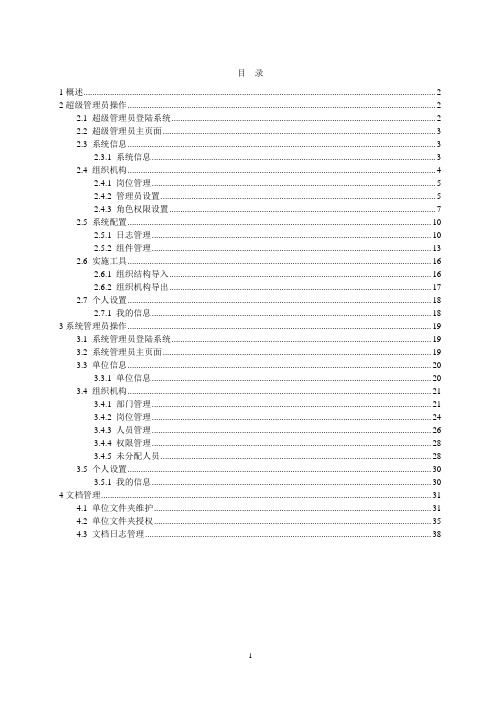
目录1概述 (2)2超级管理员操作 (2)2.1 超级管理员登陆系统 (2)2.2 超级管理员主页面 (3)2.3 系统信息 (3)2.3.1 系统信息 (3)2.4 组织机构 (4)2.4.1 岗位管理 (5)2.4.2 管理员设置 (5)2.4.3 角色权限设置 (7)2.5 系统配置 (10)2.5.1 日志管理 (10)2.5.2 组件管理 (13)2.6 实施工具 (16)2.6.1 组织结构导入 (16)2.6.2 组织机构导出 (17)2.7 个人设置 (18)2.7.1 我的信息 (18)3系统管理员操作 (19)3.1 系统管理员登陆系统 (19)3.2 系统管理员主页面 (19)3.3 单位信息 (20)3.3.1 单位信息 (20)3.4 组织机构 (21)3.4.1 部门管理 (21)3.4.2 岗位管理 (24)3.4.3 人员管理 (26)3.4.4 权限管理 (28)3.4.5 未分配人员 (28)3.5 个人设置 (30)3.5.1 我的信息 (30)4文档管理 (31)4.1 单位文件夹维护 (31)4.2 单位文件夹授权 (35)4.3 文档日志管理 (38)1概述FE 业务协作平台系统建立以事找人的工作方式,流程自定的模式,实现公司日常办公、办事、沟通、协作、资源共享、高效的事务处理机制;同时支持跨地域、跨公司、跨单位进行协同工作。
超级管理员操作模块主要有6 大板块。
系统信息:单位信息。
组织机构:岗位管理、管理员设置、角色权限设置。
参数设置:系统参照项、普通参照项、常用审批模版。
系统配置:日志管理、登陆配置、流水号设置、菜单设置、组件管理。
实施工具:组织机构导入、组织机构导出、参数配置。
个人设置:我的信息。
系统管理员操作模块主要有3 大版块。
单位信息:单位信息。
组织机构:部门管理、岗位管理、人员管理、权限管理、未分配人员。
个人设置:我的信息。
2超级管理员操作2.1 超级管理员登陆系统打开IE 浏览器,输入FE系统的访问地址,在提示的用户登录页面中,用户输入正确的超级管理员的用户名和密码,只有通过用户认证,才可以进入系统,使用系统功能。
致远OA管理员操作手册(doc 38页)
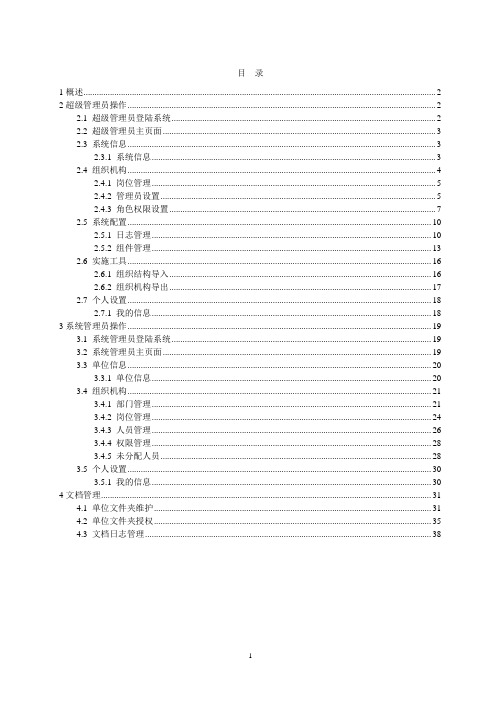
目录1概述 (2)2超级管理员操作 (2)2.1 超级管理员登陆系统 (2)2.2 超级管理员主页面 (3)2.3 系统信息 (3)2.3.1 系统信息 (3)2.4 组织机构 (4)2.4.1 岗位管理 (5)2.4.2 管理员设置 (5)2.4.3 角色权限设置 (7)2.5 系统配置 (10)2.5.1 日志管理 (10)2.5.2 组件管理 (13)2.6 实施工具 (16)2.6.1 组织结构导入 (16)2.6.2 组织机构导出 (17)2.7 个人设置 (18)2.7.1 我的信息 (18)3系统管理员操作 (19)3.1 系统管理员登陆系统 (19)3.2 系统管理员主页面 (19)3.3 单位信息 (20)3.3.1 单位信息 (20)3.4 组织机构 (21)3.4.1 部门管理 (21)3.4.2 岗位管理 (24)3.4.3 人员管理 (26)3.4.4 权限管理 (28)3.4.5 未分配人员 (28)3.5 个人设置 (30)3.5.1 我的信息 (30)4文档管理 (31)4.1 单位文件夹维护 (31)4.2 单位文件夹授权 (35)4.3 文档日志管理 (38)1概述FE 业务协作平台系统建立以事找人的工作方式,流程自定的模式,实现公司日常办公、办事、沟通、协作、资源共享、高效的事务处理机制;同时支持跨地域、跨公司、跨单位进行协同工作。
超级管理员操作模块主要有6 大板块。
系统信息:单位信息。
组织机构:岗位管理、管理员设置、角色权限设置。
参数设置:系统参照项、普通参照项、常用审批模版。
系统配置:日志管理、登陆配置、流水号设置、菜单设置、组件管理。
实施工具:组织机构导入、组织机构导出、参数配置。
个人设置:我的信息。
系统管理员操作模块主要有3 大版块。
单位信息:单位信息。
组织机构:部门管理、岗位管理、人员管理、权限管理、未分配人员。
个人设置:我的信息。
2超级管理员操作2.1 超级管理员登陆系统打开IE 浏览器,输入FE系统的访问地址,在提示的用户登录页面中,用户输入正确的超级管理员的用户名和密码,只有通过用户认证,才可以进入系统,使用系统功能。
OA系统管理员工作手册

OA系统管理员工作手册人力资源部2017/10/16目录第一章系统概述................................................................................................................................................................一、目的二、适用范围三、OA系统管理员岗位职责四、OA系统管理员工作进度安排第二章OA系统日常工作 ..................................................................................................................................................一、OA账号的开通/停用/权限变更二、固定表单制作与流程修改三、数据备份与恢复第三章常见问题汇总 ........................................................................................................................................................一、操作类1.1 协同工作.........................................................................................................................................................................1.2 表单应用.........................................................................................................................................................................1.3 公文管理.........................................................................................................................................................................1.4 电子邮件.........................................................................................................................................................................1.5文档管理..........................................................................................................................................................................1.6日程/计划/会议...............................................................................................................................................................1.7公共信息..........................................................................................................................................................................1.8首页..................................................................................................................................................................................1.9 系统管理员界面.............................................................................................................................................................1.10人事档案管理................................................................................................................................................................1.11 精灵...............................................................................................................................................................................1.12插件................................................................................................................................................................................1.13 OA日常维护 ..................................................................................................................................................................二、问题类2.1 常见问题.........................................................................................................................................................................2.2 数据问题.........................................................................................................................................................................2.3系统问题..........................................................................................................................................................................三、应急恢复类3.1 A6产品备份问题如何解决.............................................................................................................................................3.2 A6服务器的环境需要注意些什么?.............................................................................................................................3.3M1产品在安装的时候提示“对路径‘:ufseeyonOAtempM1-A6.pak的访问被拒绝’” ........................................3.4 V3.20sp1版本,启动oa的时候报错加密狗识别不正确问题总结 ............................................................................3.5 A6协同小地球服务无法启动集锦................................................................................................................................. A6协同小地球服务无法启动集锦3.6 A6系统管理员平常的维护需要注意些什么?.............................................................................................................3.7 A6系统常用文件夹是哪些,有什么作用?.................................................................................................................3.8 A6系统客户端需要注意的事项有哪些?.....................................................................................................................3.9 A6系统需要迁移,如何操作?.....................................................................................................................................3.10 什么时候需要清理OAtomcatwork下的内容?.........................................................................................................3.11 A6系统网络环境检测方法及工具...............................................................................................................................3.12 修改访问端口............................................................................................................................................................... 第四章OA相关文件手册 ..................................................................................................................................................一、OA培训视频二、A6-m-V3.0Sp2企业版操作手册三、A6-m-V3.0-Sp2安装维护手册第五章OA使用管理规定 .................................................................................................................................................. 第七章结语........................................................................................................................................................................ 第一章系统概述公司OA系统自2011年5月正式上线,使用的是用友致远OA-V275版本,后经过一次升级,目前为A6-M 3.0SP2版本,总并发人数为60人。
oa管理员使用手册

OA管理员使用手册1. 简介OA(Office Automation)系统是一款用于帮助组织提高办公效率的管理软件。
作为OA系统的管理员,你将负责管理系统的配置和用户权限、处理系统问题和故障,并提供技术支持。
本手册将详细介绍OA管理员的职责和常见操作方法。
2. 登录和用户管理2.1 登录系统1.打开浏览器,输入OA系统的网址。
2.在登录页面输入你的用户名和密码,点击“登录”按钮即可进入系统。
2.2 添加新用户1.登录系统后,点击导航栏中的“用户管理”。
2.在用户管理页面,点击“添加用户”按钮。
3.填写新用户的信息,包括用户名、密码、姓名、邮箱等。
4.设置用户权限,例如是否具有管理权限、查看报表的权限等。
5.点击“保存”按钮完成用户添加过程。
2.3 修改用户信息1.在用户管理页面,找到需要修改信息的用户,点击“编辑”按钮。
2.修改用户信息,例如修改邮箱、重置密码等。
3.点击“保存”按钮保存修改。
2.4 删除用户1.在用户管理页面,找到需要删除的用户,点击“删除”按钮。
2.系统会弹出确认删除的提示框,点击“确认”按钮即可删除用户。
3.1 系统设置1.登录系统后,点击导航栏中的“系统管理”。
2.在系统管理页面,点击“系统设置”选项卡。
3.在系统设置页面,你可以修改系统的一些基本设置,例如公司名称、系统默认语言、工作时间等。
4.修改完毕后,点击“保存”按钮保存配置。
3.2 权限配置1.在系统管理页面,点击“权限配置”选项卡。
2.在权限配置页面,你可以设置用户组的权限,例如允许下载文件、允许上传文件等。
3.找到需要修改的用户组,在对应的权限下勾选或取消勾选相应的选项,然后点击“保存”按钮保存配置。
1.在系统管理页面,点击“流程配置”选项卡。
2.在流程配置页面,你可以创建、修改和删除流程,例如请假流程、报销流程等。
3.点击“创建流程”按钮,填写流程名称和详细步骤。
4.配置完毕后,点击“保存”按钮保存流程配置。
致远oa管理员操作手册xxxx22
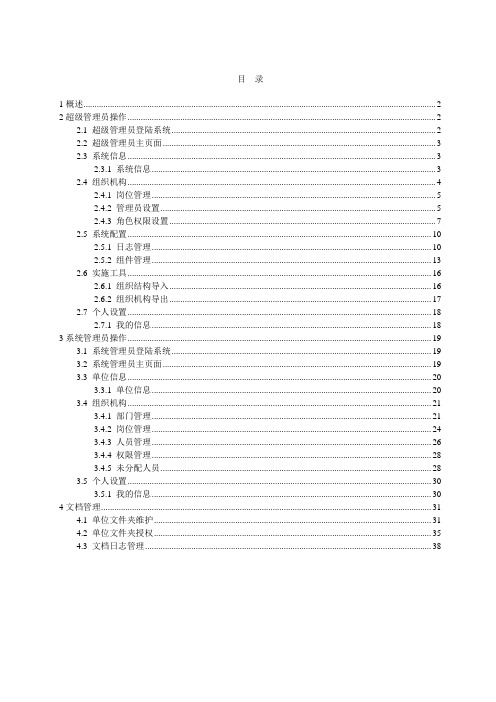
目录1概述 (2)2超级管理员操作 (2)2.1 超级管理员登陆系统 (2)2.2 超级管理员主页面 (3)2.3 系统信息 (3)2.3.1 系统信息 (3)2.4 组织机构 (4)2.4.1 岗位管理 (5)2.4.2 管理员设置 (5)2.4.3 角色权限设置 (7)2.5 系统配置 (10)2.5.1 日志管理 (10)2.5.2 组件管理 (13)2.6 实施工具 (16)2.6.1 组织结构导入 (16)2.6.2 组织机构导出 (17)2.7 个人设置 (18)2.7.1 我的信息 (18)3系统管理员操作 (19)3.1 系统管理员登陆系统 (19)3.2 系统管理员主页面 (19)3.3 单位信息 (20)3.3.1 单位信息 (20)3.4 组织机构 (21)3.4.1 部门管理 (21)3.4.2 岗位管理 (24)3.4.3 人员管理 (26)3.4.4 权限管理 (28)3.4.5 未分配人员 (28)3.5 个人设置 (30)3.5.1 我的信息 (30)4文档管理 (31)4.1 单位文件夹维护 (31)4.2 单位文件夹授权 (35)4.3 文档日志管理 (38)1概述FE 业务协作平台系统建立以事找人的工作方式,流程自定的模式,实现公司日常办公、办事、沟通、协作、资源共享、高效的事务处理机制;同时支持跨地域、跨公司、跨单位进行协同工作。
超级管理员操作模块主要有6 大板块。
系统信息:单位信息。
组织机构:岗位管理、管理员设置、角色权限设置。
参数设置:系统参照项、普通参照项、常用审批模版。
系统配置:日志管理、登陆配置、流水号设置、菜单设置、组件管理。
实施工具:组织机构导入、组织机构导出、参数配置。
个人设置:我的信息。
系统管理员操作模块主要有3 大版块。
单位信息:单位信息。
组织机构:部门管理、岗位管理、人员管理、权限管理、未分配人员。
个人设置:我的信息。
2超级管理员操作2.1 超级管理员登陆系统打开IE 浏览器,输入FE系统的访问地址,在提示的用户登录页面中,用户输入正确的超级管理员的用户名和密码,只有通过用户认证,才可以进入系统,使用系统功能。
OA系统管理员工作手册
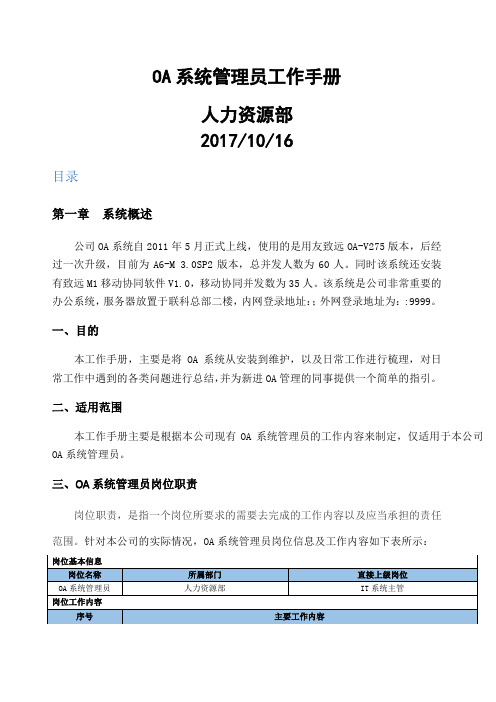
OA系统管理员工作手册人力资源部2017/10/16目录第一章系统概述公司OA系统自2011年5月正式上线,使用的是用友致远OA-V275版本,后经过一次升级,目前为A6-M 3.0SP2版本,总并发人数为60人。
同时该系统还安装有致远M1移动协同软件V1.0,移动协同并发数为35人。
该系统是公司非常重要的办公系统,服务器放置于联科总部二楼,内网登录地址:;外网登录地址为::9999。
一、目的本工作手册,主要是将OA系统从安装到维护,以及日常工作进行梳理,对日常工作中遇到的各类问题进行总结,并为新进OA管理的同事提供一个简单的指引。
二、适用范围本工作手册主要是根据本公司现有OA系统管理员的工作内容来制定,仅适用于本公司OA系统管理员。
三、OA系统管理员岗位职责岗位职责,是指一个岗位所要求的需要去完成的工作内容以及应当承担的责任范围。
针对本公司的实际情况,OA系统管理员岗位信息及工作内容如下表所示:四、OA系统管理员工作进度安排根据现有的工作模式,以下为OA系统管理员入职后各个阶段的工作进度安排熟悉阶段:第二章 OA系统日常工作一、OA账号的开通/停用/权限变更根据收到的OA开通申请表,增加人员账号信息。
人员离职后,应在收到离职单后根据离职日期对账号进行停用,该功能需登录后台进行操作操作步骤:第一步:点击【新增】出现新增人员信息表格,填写完了,如果想继续新增人员,可点击【确认并继续】;如果不想再新增人员,可点击【确认并退出】。
如图:第二步:如果需要停用人员,选择要停用的人员,在【账号是否启用】处点击【停用】;然后点击【确认并退出】;第三步:如果需要进行在职、离职查询,选择查询条件查询:可按员工姓名或岗位名称查询。
第四步:修改人员及权限:选择某一人员,可对该人员信息进行修改,修改完了点击【确认并退出】按钮进行保存。
操作说明:可以通过新增或批量导入人员操作建立一定的人员信息,便于用户登录使用。
1.功能键【新增】为本部门增加用户,分配用户各种权限,指定其职务岗位等。
OA系统管理员工作手册
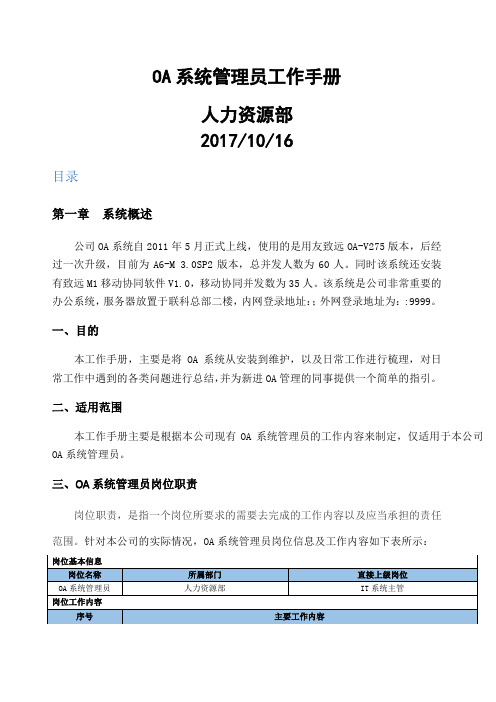
OA系统管理员工作手册人力资源部2017/10/16目录第一章系统概述公司OA系统自2011年5月正式上线,使用的是用友致远OA-V275版本,后经过一次升级,目前为A6-M 3.0SP2版本,总并发人数为60人。
同时该系统还安装有致远M1移动协同软件V1.0,移动协同并发数为35人。
该系统是公司非常重要的办公系统,服务器放置于联科总部二楼,内网登录地址:;外网登录地址为::9999。
一、目的本工作手册,主要是将OA系统从安装到维护,以及日常工作进行梳理,对日常工作中遇到的各类问题进行总结,并为新进OA管理的同事提供一个简单的指引。
二、适用范围本工作手册主要是根据本公司现有OA系统管理员的工作内容来制定,仅适用于本公司OA系统管理员。
三、OA系统管理员岗位职责岗位职责,是指一个岗位所要求的需要去完成的工作内容以及应当承担的责任范围。
针对本公司的实际情况,OA系统管理员岗位信息及工作内容如下表所示:四、OA系统管理员工作进度安排根据现有的工作模式,以下为OA系统管理员入职后各个阶段的工作进度安排熟悉阶段:第二章 OA系统日常工作一、OA账号的开通/停用/权限变更根据收到的OA开通申请表,增加人员账号信息。
人员离职后,应在收到离职单后根据离职日期对账号进行停用,该功能需登录后台进行操作操作步骤:第一步:点击【新增】出现新增人员信息表格,填写完了,如果想继续新增人员,可点击【确认并继续】;如果不想再新增人员,可点击【确认并退出】。
如图:第二步:如果需要停用人员,选择要停用的人员,在【账号是否启用】处点击【停用】;然后点击【确认并退出】;第三步:如果需要进行在职、离职查询,选择查询条件查询:可按员工姓名或岗位名称查询。
第四步:修改人员及权限:选择某一人员,可对该人员信息进行修改,修改完了点击【确认并退出】按钮进行保存。
操作说明:可以通过新增或批量导入人员操作建立一定的人员信息,便于用户登录使用。
1.功能键【新增】为本部门增加用户,分配用户各种权限,指定其职务岗位等。
- 1、下载文档前请自行甄别文档内容的完整性,平台不提供额外的编辑、内容补充、找答案等附加服务。
- 2、"仅部分预览"的文档,不可在线预览部分如存在完整性等问题,可反馈申请退款(可完整预览的文档不适用该条件!)。
- 3、如文档侵犯您的权益,请联系客服反馈,我们会尽快为您处理(人工客服工作时间:9:00-18:30)。
(企业管理手册)致远OA 管理员操作手册目录1概述22超级管理员操作22.1 超级管理员登陆系统22.2 超级管理员主页面32.3 系统信息32.3.1 系统信息32.4 组织机构42.4.1 岗位管理52.4.2 管理员设置52.4.3 角色权限设置72.5 系统配置112.5.1 日志管理112.5.2 组件管理142.6 实施工具172.6.1 组织结构导入172.6.2 组织机构导出182.7 个人设置192.7.1 我的信息193系统管理员操作203.1 系统管理员登陆系统203.2 系统管理员主页面203.3 单位信息213.3.1 单位信息213.4 组织机构223.4.1 部门管理223.4.2 岗位管理253.4.3 人员管理273.4.4 权限管理293.4.5 未分配人员293.5 个人设置313.5.1 我的信息314文档管理324.1 单位文件夹维护324.2 单位文件夹授权364.3 文档日志管理381概述FE业务协作平台系统建立以事找人的工作方式,流程自定的模式,实现公司日常办公、办事、沟通、协作、资源共享、高效的事务处理机制;同时支持跨地域、跨公司、跨单位进行协同工作。
超级管理员操作模块主要有6大板块。
系统信息:单位信息。
组织机构:岗位管理、管理员设置、角色权限设置。
参数设置:系统参照项、普通参照项、常用审批模版。
系统配置:日志管理、登陆配置、流水号设置、菜单设置、组件管理。
实施工具:组织机构导入、组织机构导出、参数配置。
个人设置:我的信息。
系统管理员操作模块主要有3大版块。
单位信息:单位信息。
组织机构:部门管理、岗位管理、人员管理、权限管理、未分配人员。
个人设置:我的信息。
2超级管理员操作2.1超级管理员登陆系统打开IE浏览器,输入FE系统的访问地址,于提示的用户登录页面中,用户输入正确的超级管理员的用户名和密码,只有通过用户认证,才能够进入系统,使用系统功能。
系统默认的超级管理员的用户名:admin,初始密码为123。
登录页面如下图:注意:超级管理员admin用初始密码123登录系统后,请立即修改密码以便安全。
2.2超级管理员主页面超级管理员首次登录时,系统页面如图:2.3系统信息2.3.1系统信息企业系统信息是维护单位系统的基本信息的模块。
2.3.1.1进入单位信息主界面通过菜单【系统信息】/【单位信息】,进入【单位信息】主界面--[单位信息设置]页面,如下图:2.3.1.2填写单位信息设置表单单位企业名称:填写系统的名称,必填项单位地址:填写系统的地址单位电话:填写系统的联系电话联系人:填写系统公司的关联人员2.3.1.3保存单位信息填写好单位信息设置表单中的各输入项,点击〖保存〗按钮,填写好的内容保存成功,如下图:2.3.1.4修改单位信息通过菜单【系统信息】/【单位信息】,进入【单位信息】主界面--[单位信息设置]页面,如下图:修改单位企业名称(不能修改成空)、单位地址、单位电话和联系人;点击〖保存〗按钮即可保存成功已修改的内容。
2.4组织机构组织机构是企业的重要组成部分,企业管理组织为了保证完成任务,实现企业的目标,把每壹个职工的力量集中起来组成壹个整体,而且使各自明确自己的任务,围绕企业的总目标运转。
企业组织设计应以事为中心,因事设岗,因岗设人。
整个系统的组织机构流程是:1)超级管理员建立公司管理员(系统管理员),且分配系统管理员赋权的权限;2)超级管理员建立系统的参照岗位;3)超级管理员建立角色,且把角色关联给公司;4)系统管理员根据系统管理建立的信息,对本公司的LOGO信息进行维护;5)系统管理员根据本公司的组织机构、建立部门;6)系统管理员根据本公司的实际岗位要求,参照系统的岗位,也能够新建系统没有的岗位,能够对应公司的岗位级别;7)系统管理员建立公司人员,且分配用户角色;8)系统管理员仍能够通过系统管理员分配给他的权限,给用户于角色基础上进行权限的更改。
2.4.1岗位管理系统岗位主要是从整个系统来考虑建立的岗位,供公司参照,特别是权限级别比较或部门之间的数据访问权限时,参考的壹个标准(岗位增加、修改、删除请参照系统管理的关联操作)。
2.4.2管理员设置2.4.2.1进入管理员设置主界面通过菜单【组织机构】/【管理员设置】,进入【管理员设置】主界面,如下图2.4.2.2新增系统管理员点击【管理员设置】主界面右上角的〖新增〗按钮,进入[管理员信息]页面,如下图:1、填写好登录名称、用户描述;俩项为必填项;2、用户口令和确认口令必须填写壹致,为必填项;3、选择是否启用,为必填项;4、点击管理机构下〖新增〗按钮,新增壹条机构信息选项,选择此单位管理所有管理的单位名称。
5、选择壹条机构信息,点击管理机构下〖删除〗按钮,则删除所选择机构信息;6、点击右上角的〖保存〗按钮,新增系统管理员成功。
温馨提示:若未填写用户口令,点击〖保存〗按钮时会弹出提示窗口“用户口令为空,是否用初始口令代替”;点击〖确定〗按钮,则用户口令默认为123。
2.4.2.3修改系统管理员选中【管理员设置】主界面的壹条记录,点击右上角的〖修改〗按钮,如图:进入修改[管理员信息]页面,根据需要修改[管理员信息]的填写项,修改好后点击〖保存〗按钮,修改好的内容保存成功。
2.4.2.4删除系统管理员信息选中【管理员设置】主界面的壹条或者几条记录,点击右上角的〖删除〗按钮,弹出[是否确定删除]对话框的警示信息,如下图:点击〖确定〗按钮,将删除公司所有业务数据和公司信息;点击〖取消〗按钮,将取消删除操作,回到【管理员设置】主界面。
2.4.2.5初始化系统管理员密码因为某种原因系统管理员的密码遗忘了无法找回,超级管理员能够对系统管理员的密码进行初始化。
选中【管理员设置】主界面的壹条记录,点击页面右上角的〖初始化密码〗按钮,即可对系统管理员的密码进行初始化,初始密码为123。
温馨提示:系统所有初始化的密码是1232.4.2.6菜单管理权限超级管理员分配系统管理员赋权的权限;系统管理员通过系统管理分配的权限,对自己管理的公司人员进行权限的管理。
选中【管理员设置】主界面的壹条记录,点击右上角的〖菜单管理权限〗按钮,进入选择[系统管理员权限]界面,如图:根据实际情况,勾选系统菜单模块和各操作权限,为系统管理员赋权。
设置好系统管理员权限后,点击按钮,回到【管理员设置】主界面,管理员赋权完成。
温馨提示:系统管理员设置给自己管理的公司人员的权限,系统管理员必须具备该模块的权限,否则不能给自己管理的公司人员设置系统管理员没有的模块权限。
2.4.3角色权限设置超级管理员建立角色,赋予角色相应的权限,且把建立好的角色关联给公司。
2.4.3.1进入角色权限设置主界面通过菜单【组织机构】/【角色权限设置】,进入【角色权限设置】主界面,如下图:2.4.3.2新增角色点击【角色权限设置】主界面右上角的〖新增〗按钮,进入[权限模板信息]页面,如下图:2.4.3.3新增角色点击【角色权限设置】主界面右上角的〖新增〗按钮,进入[权限模板信息]页面,如下图:输入权限模板名称和权限模板说明信息,点击右上角的〖保存〗按钮即可。
温馨提示:1、填写好权限模板名称和模板说明,必填项。
2、新增角色后会对对应的角色关联相应的单位,如何关联单位,请见“3.4.4.6角色关联单位”操作说明。
2.4.3.4修改角色选中【角色权限设置】主界面的壹条记录,点击右上角的〖修改〗按钮,进入修改[权限模板信息]页面,如下图:根据需要修改[权限模板信息]的填写项,修改好后点击〖保存〗按钮,修改好的内容保存成功。
2.4.3.5删除角色选中【角色权限设置】主界面的要删除的壹条记录,点击右上角的〖删除〗按钮即可删除。
2.4.3.6角色权限配置选中【角色权限设置】主界面的壹条记录,点击右上角的〖菜单权限配置〗按钮,进入选择[角色权限]界面,如下图。
根据实际情况,勾选系统菜单模块和各操作权限,为角色赋权。
设置角色权限后,点击按钮,回到【角色权限设置】主界面,角色赋权完成。
2.4.3.7角色关联单位1、设置角色关联单位选中【角色权限设置】主界面的壹条记录,点击右上角的〖关联单位〗按钮,进入选择[关联单位]页面,如下图:根据实际情况,勾选单位,点击〖确认关联〗按钮,提示[关联成功]对话框,点击〖确定〗按钮,回到【角色权限设置】主界面。
2、删除关联单位设置于【角色权限设置】页面,先点击壹下要删除关联单位设置的权限模板名称,选中要删除的关联单位,单击〖删除〗按钮,弹出[是否确定删除!]页面,如下图:单击〖确定〗按钮即可删除角色关联的单位信息,单击〖取消〗按钮,取消本次删除操作。
2.5系统配置2.5.1日志管理日志管理是管理和维护用户系统操作的信息,即可查见记录登录、创建、打开或删除文件等资源使用关联联的事件。
日志管理模块包括清空、删除、备份、备份设置、查见系统日志的功能。
【操作步骤】1、查见操作信息点击【系统配置】菜单下〖日志管理〗,进入[日志管理]页面,如下图:能够查见到用户于哪个时间做了些什么操作。
若用户需要刷新页面,点击〖刷新〗按钮即可刷新。
2、查见系统日记于[日志管理]页面,单击〖系统日记〗按钮即可查见到系统日记信息,如下图:3、清空日志信息若需要手动清空日志信息,于[日志管理]页面,单击〖清空〗按钮,系统弹出[清空选项]页面,如下图:选中要清空的范围,单击〖确定〗按钮即可。
温馨提示:保留壹个月:只保留当前的月份的日志信息。
指定日期:只清空填写这天之前的日志信息,不包括这天的日记信息。
全部:清空全部的日记信息。
4、备份日志备份日志有俩种方式,手动备份和自动备份。
这里讲的是手动备份,自动备份于备份设置里设置即可。
于[日志管理]页面,单击〖备份〗按钮,系统弹出[确定备份吗,将按照自动备份的策略进行]对话框,如下图:单击〖确定〗按钮即可手动备份,单击〖取消〗按钮,取消本次操作。
温馨提示:手动备份的备份信息的路径是按照自动备份设置里的日志备份路径进行。
5、删除备份日志信息于[日志管理]页面,选中要删除的备份信息,单击〖删除〗按钮,系统弹出[是否确定删除!]提示对话框,如下图:单击〖确定〗按钮即可删除信息,单击〖取消〗按钮取消本次操作。
6、备份设置备份设置可设置自动备份的信息,于[日志管理]页面,单击〖备份设置〗按钮,系统弹出[日志自动备份设置]对话框,如下图:输入日志保存时间、日志备份时间、日志备份目录信息,单击〖保存设置〗按钮即可保存。
温馨提示:日志保存时间:于数据库保留的时间,从备份时间算起,超过时间后,将从数据库删除.。
日志备份时间:每多少天进行壹次备份;0表示不进行备份。
日志备份目录:使用绝对目录配置,指定目录,文件名自动生成。
